قم بتمديد شبكة Wi-Fi باستخدام جهاز التوجيه القديم كمكرر
منوعات / / February 14, 2022
انتقلت مؤخرًا إلى منزل جديد وكان من أول الأشياء التي استثمرت فيها هو اتصال بالإنترنت. تمامًا مثل معظم اتصالات النطاق العريض ، تم سحب سلك جهاز التوجيه من زاوية الشقة. للتأكد من أن مسار الأسلاك الطويل لا يفسد المظهر ، فكرنا في ذلك قم بتركيب جهاز التوجيه اللاسلكي هناك نفسها.

كان كل شيء على ما يرام إلا إذا كنا نستخدم اتصال الإنترنت في المطبخ أو الشرفة. كانت قوة الاتصال معدومة تقريبًا في هذه الأماكن وذلك عندما فكرت في استخدام جهاز التوجيه القديم كمكرر.
تمكنت من توسيع نطاق شبكة Wi-Fi الخاصة بي عن طريق تحويل جهاز توجيه قديم إلى مكرر وقمت بتوثيق جميع الخطوات المتضمنة فيه. لذا ، إذا كنت بحاجة إلى يد المساعدة في إعداد الاتصال اللاسلكي بمنزلك ، فتابع القراءة.
الخطوة 1: الحصول على تفاصيل Wi-Fi من جهاز التوجيه الرئيسي
أول شيء عليك القيام به هو معرفة تفاصيل اتصال Wi-Fi الذي تتصل به حاليًا. سوف تحتاج اسم SSID، أي الاسم الذي يبث جهاز التوجيه تحته شبكة Wi-Fi وكلمة المرور المستخدمة للاتصال وأخيراً نوع الأمان. أسهل طريقة للحصول على هذه المعلومات هي الاتصال بشبكة Wi-Fi والاختيار الخصائص من قائمة سياق النقر بزر الماوس الأيمن.

ال SSID هو اسم الشبكة التي تتصل بها و نوع الأمن و مفتاح الامان للشبكة هي تحت حماية علامة التبويب في الخصائص اللاسلكية. قم بتدوين هذه الإعدادات على المفكرة قبل الانتقال إلى الخطوة التالية. تتوفر هذه الإعدادات أيضًا في إعدادات مسؤول جهاز التوجيه ، ولكن هذا لن يكون ضروريًا.

ملحوظة: إذا كنت تستخدم Connectify أو أي برنامج آخر نقطة اتصال افتراضية كشبكة Wi-Fi أساسية ، يكون نوع الأمان الافتراضي هو أمان WPA2.
الخطوة 2: إعادة تعيين جهاز التوجيه القديم والاتصال
بعد حصولك على جميع التفاصيل اللازمة من جهاز التوجيه الأساسي ، قم بتوصيل المحول القديم وأعد ضبطه على إعدادات المصنع. يوجد في معظم الأحيان مفتاح إعادة تعيين مخصص أو قد تضطر إلى الضغط مع الاستمرار على زر WPS لبضع ثوان. تعد إعادة تعيين جهاز التوجيه والبدء من نقطة الصفر أفضل ممارسة يجب اتباعها.

بعد القيام بذلك ، افصل الشبكة اللاسلكية الأساسية الخاصة بك وقم بالاتصال بالموجه الثانوي باستخدام سلك إيثرنت أو واي فاي. إذا قمت بإعادة تعيين جهاز التوجيه ، فيجب كتابة Wi-Fi SSID الافتراضي ورمز المرور على الجهاز أو على التعليمات دليل. يمكنك أيضًا فتح صفحة دعم المنتج للحصول على المعلومات.

سلكيًا أو لاسلكيًا ، انتظر حتى يحصل الكمبيوتر على عنوان IP الافتراضي والاتصال به باستخدام متصفحك الافتراضي. في معظم الأحيان ، يكون عنوان IP الافتراضي هو 192.168.0.1 ولكن النطاق يمكن أن يختلف اعتمادًا على إعدادات الشركة المصنعة. في صفحة تسجيل الدخول ، حاول استخدام بيانات الاعتماد الافتراضية كـ "مسؤول" لكل من اسم المستخدم وكلمة المرور.
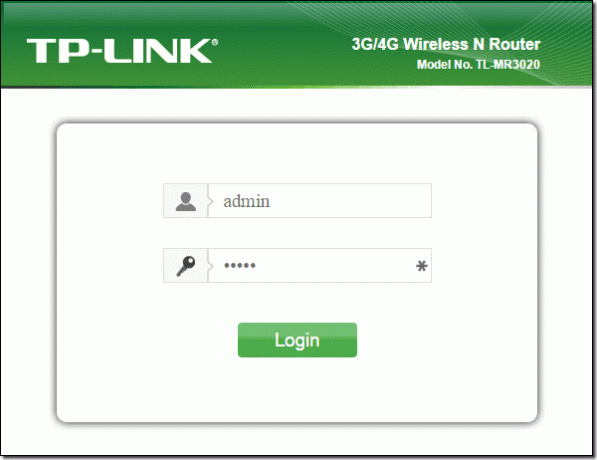
الخطوة 3: تكوين جهاز التوجيه كمكرر
بمجرد دخولك إلى لوحة تحكم جهاز التوجيه ، افتح الإعدادات اللاسلكية. في هذه الإعدادات ، ستجد خيارًا يسمى وضع العمليات. حدد هذا وقم بتغييره إلى مكرر. ثم انقر فوق بحث / مسح زر للعثور على قائمة بجميع الشبكات اللاسلكية المتاحة من حولك.

بعد العثور على شبكتك في القائمة ، انقر فوق الاتصال، قم بتوفير كلمة مرور Wi-Fi لاتصالك الأساسي ، واحفظ الإعدادات. إذا لم تتم مطالبتك بكلمة المرور اللاسلكية ، فافتح صفحة الحماية اللاسلكية وقم بتكوين الإعدادات يدويًا.
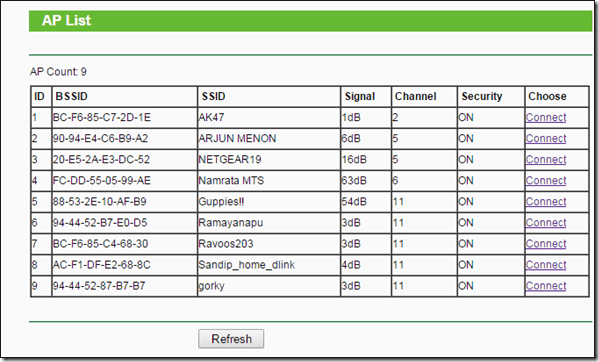
يجب أن تتطابق إعدادات الأمان اللاسلكية ورمز المرور مع جهاز التوجيه الأساسي ، وهي نفس المعلومات التي حصلنا عليها من الخطوة 1. أخيرًا ، ستحصل على خيار إعادة التشغيل. بعد إعادة التشغيل ، سترى أن جهاز التوجيه الثانوي قد تم ضبطه على وضع التكرار بنفس اسم Wi-Fi.

الخطوة 4: تركيب جهاز التوجيه
إذا كان جهاز التوجيه الأساسي في أحد طرفي المنزل ، فلا تضع جهاز التوجيه الثانوي في الطرف الآخر. بدلاً من ذلك ، ضعه في مكان ما في المنتصف حيث لا تزال تحصل على نصف النطاق اللاسلكي. سيؤدي هذا إلى تمهيد الإشارة إلى الطرف الآخر من المنزل حيث لم تصل أبدًا إشارة جهاز التوجيه الأول.
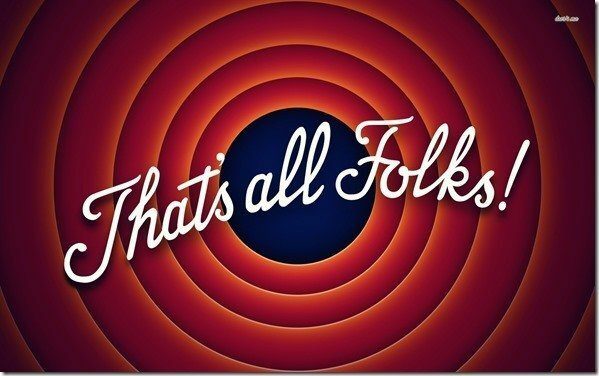
يمكنك الآن الاستمتاع باتصال سلس بالإنترنت في جميع أنحاء منزلك دون فقد الاتصال. هذا مفيد بشكل خاص للشرفات ، عندما لا يمكنك تفويت الأخبار اليومية أثناء احتساء فنجان ساخن من القهوة الطازجة والاستمتاع بهواء الصباح المنعش. اعتمادًا على جهاز التوجيه ، قد يكون لديك بعض الأسئلة الإضافية حول التكوين. أرجو أن تسألهم في التعليقات وسأبذل قصارى جهدي للإجابة.
آخر تحديث في 02 فبراير 2022
قد تحتوي المقالة أعلاه على روابط تابعة تساعد في دعم Guiding Tech. ومع ذلك ، فإنه لا يؤثر على نزاهة التحرير لدينا. يبقى المحتوى غير متحيز وأصيل.
هل كنت تعلم
Bluetooth 5.0 ، أحدث معيار Bluetooth ، متوافق مع الإصدارات السابقة.



